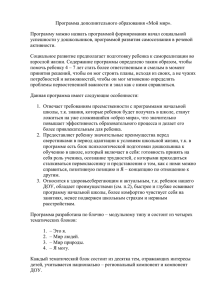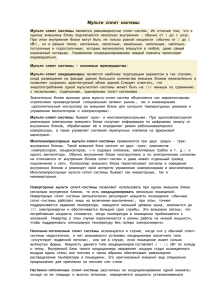Руководство пользователя программы City Multi Design
advertisement
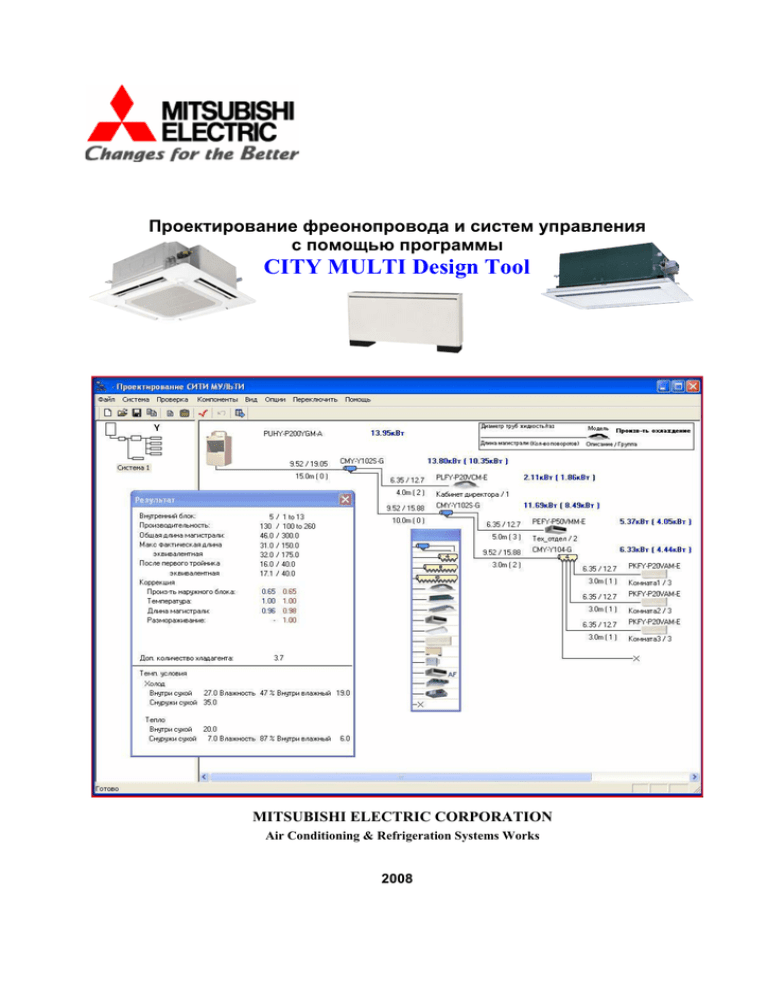
Проектирование фреонопровода и систем управления с помощью программы CITY MULTI Design Tool MITSUBISHI ELECTRIC CORPORATION Air Conditioning & Refrigeration Systems Works 2008 2 1. Установка программы Подбор оборудования может быть сделан вручную по руководству «Мультизональные системы CITY MULTY R410A. Технические данные» или с помощью компьтерной программы «DESIGN TOOL». Программа работает в среде операционных систем Windows. Для установки программы запустите файл setup.exe Далее программа попросит ввести серийный номер. В файле Пароль для установки.txt находится серийный номер. Введите его в указанное поле и продолжите инсталляцию, нажав кнопку “Next”. После этого программа запросит ввод параметров региона и языка интерфейса. -2- 3 Для продолжения установки нажмите NEXT. Для завершении установки нажмите FINISH. -3- 4 На этом этапе установка программы завершается. На рабочем столе программа создает ярлык для быстрого запуска. 2. Работа с программой 2.1. При запуске программы Вам будет предложено несколько вариантов работы с проектом. Команда «Открыть проект» открывает ранее созданные и сохраненные в DESIGN TOOL проекты. «Новый проект (внутренние блоки)» позволит создать проект по следующему алгоритму: вы создаете список всех внутренних блоков, а затем программа последовательно соединяет их тройниками в одну магистраль. «Новый проект (основной вид)» позволяет самостоятельно задать последовательность расположения внутренних блоков, а так же использовать вместо тройников коллекторы (ниже будет рассмотрен пример). 2.1.1. Новый проект (внутренние блоки) При нажатии на кнопку «Новый проект (внутренние блоки)» выдается окно, в котором требуется заполнить расчетные климатические параметры вашего проекта. -4- 5 Заполните соответствующие графы, подтвердите свои действия кнопкой «ДА» и переходите к следующему экрану. 2.1.2 Здесь следует заполнить таблицу внутренних блоков. Для этого следует нажать одну из иконок в правом верхнем углу. -5- 6 При нажатии на данную иконку появиться окно, с помощью которого можно заполнить таблицу, последовательно выбирая блоки нужного типа и мощности. -6- 7 Здесь: Тип – позволяет выбрать тип кондиционера (настенный, канальный и т.д.) Производительность – можно ввести требуемую мощность и при нажатии кнопки «Выбор», программа в поле «Модель» предложит ближайшие к заданной производительности модели блоков. При выборе модели в поле «Спецификация» будут приведены краткие технические характеристики блоков. Название группы – группа это один или несколько кондиционеров, которые будут управляться одним пультом управления. Т.е. в том случае, если в вашем проекте требуется, чтобы у каждого кондиционера был индивидуальный пульт, то следует каждому блоку присвоить свой номер или название группы. Наружный блок – здесь следует указать номер или название блока (например «51» или «блок на крыше»), с которым будет соединен внутренний. Описание – в этом поле можно добавить описание блока, которое позже будет отражено в спецификации, например «гостиная». Данные – при нажатии на эту кнопку программа выдаст подробное техническое описание блока. (Если вы скачали эту программу с сайта, описание выводиться не будет, т.к.на сайте выложена облегченная версия программы). Далее следует нажать кнопку «Добавить» и выбранный блок появиться в таблице. При нажатии на данную иконку появиться следующее окно -7- 8 Отличие от вышеописанного алгоритма заключается в добавившемся поле «Количество». Т.е. данный алгоритм удобен в случае большого количества однотипных блоков. Замечание: В данном случае всем однотипным блокам будет присвоена одна группа. Если требуется индивидуальное управление каждым блоком, то в таблице можно выбрать каждый блок и двойным кликом левой клавиши мышки вызвать окно свойств, в котором задать номер группы. -8- 9 Для редактирования таблицы можно воспользоваться иконками справа, которые позволяют менять последовательность блоков (переместить выбранный блок вверх, вниз) и добавлять/удалять блоки. После заполнения таблицы следует нажать кнопку «Да» для перехода к следующему шагу. 2.1.3 Здесь необходимо выбрать серию оборудования в соответствии с Вашим техническим заданием. Y-серия – VRF система кондиционирования Сити Мульти с воздушным охлаждением конденсатора, внутренние блоки которой могут работать в режиме охлаждения или обогрева. R2-серия – VRF система кондиционирования Сити Мульти с утилизацией тепла и воздушным охлаждением конденсатора, внутренние блоки которой могут одновременно работать в режиме охлаждения и обогрева. -9- 10 WY-серия – VRF система кондиционирования Сити Мульти с водяным охлаждением конденсатора, внутренние блоки которой могут работать в режиме охлаждения или обогрева. WR2-серия – VRF система кондиционирования Сити Мульти с утилизацией тепла и водяным охлаждением конденсатора, внутренние блоки которой могут одновременно работать в режиме охлаждения и обогрева. PUMY – VRF система кондиционирования Сити Мульти с воздушным охлаждением конденсатора, внутренние блоки которой могут работать в режиме охлаждения или обогрева. Замечание: Если у вас в проекте присутствуют блоки бытовой и полупромышленной серии их можно будет добавить позже в процессе редактирования схемы либо воспользоваться задачей «Новый проект (основной вид)» в пункте 2.1. Описание будет приведено ниже. В качестве примера выберем Y-серию. Далее программа запросить способ подбора наружного блока, т.е. в случае если вы хотите задать автоматический выбор блоков, на запрос следует ответить «Нет». Программа подберет модель блока наиболее близкую к суммарной производительности внутренних блоков. Далее так же можно будет изменить модель наружного блока. Теперь программа составит всю систему и отразит схему на экране: - 10 - 11 Теперь осталось расставить длины магистралей и число поворотов между компонентами. Для этого кликните два раза левой клавишей мышки на линии, соединяющей элементы. В том случае ели вы хотите сами расположить блоки в требуемой последовательности с использованием тройников и коллекторов, то перед переходом к пункту. 2.1.3 следует снять га- - 11 - 12 лочку с поля «Авто трассировка». Тогда программа создаст дополнительное окно интерфейса, в котором будут размещены блоки из таблицы: Здесь было описан алгоритм составления схемы при выборе задачи «Новый проект (внутренние блоки)» в пункте 2.1. Второй способ составления схемы – это «Новый проект (основной вид)» 2.2 Новый проект (основной вид) - 12 - 13 Рассмотрим алгоритм построения схемы «Новый проект (основной вид)» При нажатии на соответствующую кнопку, открывается окно, в котором требуется заполнить расчетные климатические параметры вашего проекта. Заполните соответствующие графы, подтвердите свои действия кнопкой «ДА» и переходите к следующему экрану. - 13 - 14 Здесь: Y-серия – VRF система кондиционирования Сити Мульти с воздушным охлаждением конденсатора, внутренние блоки которой могут работать в режиме охлаждения или обогрева. R2-серия – VRF система кондиционирования Сити Мульти с утилизацией тепла и воздушным охлаждением конденсатора, внутренние блоки которой могут одновременно работать в режиме охлаждения и обогрева. WY-серия – VRF система кондиционирования Сити Мульти с водяным охлаждением конденсатора, внутренние блоки которой могут работать в режиме охлаждения или обогрева. WR2-серия – VRF система кондиционирования Сити Мульти с утилизацией тепла и водяным охлаждением конденсатора, внутренние блоки которой могут одновременно работать в режиме охлаждения и обогрева. PUMY – VRF система кондиционирования Сити Мульти с воздушным охлаждением конденсатора, внутренние блоки которой могут работать в режиме охлаждения или обогрева. MUZ/SUZ (сеть M-NET) – бытовая серия кондиционеров с инверторным приводом компрессора, объединенная в единую систему управления с кондиционерами VRF системы. PU/PUH/PUHZ (сеть M-NET) – полупромышленная серия кондиционеров MrSlim (только холод/ охлаждение-обогрев/инверторный привод компрессора соответственно), объединенная в единую систему управления с кондиционерами VRF системы. MXZ (сеть M-NET) – мультисистема с инверторным приводом компрессора, объединенная в единую систему управления с кондиционерами VRF системы. MUZ/SUZ – бытовая серия кондиционеров с инверторным приводом компрессора. PU/PUH/PUHZ – полупромышленная серия кондиционеров MrSlim (только холод/ охлаждение-обогрев/инверторный привод компрессора соответственно. MXZ – мультисистема с инверторным приводом компрессора Выбираем нужную серию кондиционеров. Далее программа запросить способ подбора наружного блока, т.е. в случае если вы хотите задать автоматический выбор блоков, на запрос следует ответить «Нет». Программа подберет модель блока наиболее близкую к суммарной производительности внутренних блоков. Далее так же можно будет изменить модель наружного блока. - 14 - 15 Теперь переходим непосредственно в окно проекта основного вида. Для того, чтобы подключить необходимый разветвитель просто перетащите его, удерживая левую кнопку мыши из окна компонентов в основное окно проекта к трубопроводу наружного блока. После того, как Вы отпустите левую кнопку мыши, появится следующее окно: Здесь Вы можете выбрать необходимый разветвитель и посмотреть его характеристики. Для этого надо нажать кнопку «Данные». (Если вы скачали эту программу с сайта, описание выводиться не будет, т.к. на сайте выложена облегченная версия программы). - 15 - 16 Также необходимо указать расстояние от тройника, в нашем случае до наружного блока и количество поворотов. Далее нажимаем «ДА» и таким же образом перетаскиваем мышкой к нашему тройнику внутренний блок из панели компонентов. Панель компонентов Таким же образом вводим данные по внутреннему блоку. Можно ввести описание помещения и определить (если это необходимо) принадлежность к группе. - 16 - 17 Аналогичным образом подключаем на свободный участок магистрали следующий разветвитель, затем внутренний блок и так далее. ОБРАТИТЕ ВНИМАНИЕ: ветвление магистрали необходимо производить на нижнем отводе тройника, а внутренние блоки подключать к верхнему (по схеме) отводу. Надпись, выделенная красным цветом, указывает на самый протяженный участок магистрали. В нашем примере, в качестве разветвителей помимо тройников использован еще коллектор, к которому подключено три внутренних блока, а на четвертый отвод установлена заглушка. Поскольку отрезки магистралей после коллектора одинаковы, сообщения о максимальной фактической длине магистрали расположены напротив каждого из этих блоков. Когда все компоненты проекта будут подключены к фреоновой магистрали, программа подберет наружный блок и в таблице результатов можно будет посмотреть параметры нашей системы с коррекцией или нет, в зависимости от выбранной Вами опции. Коррекция производительности считается по температуре наружного воздуха объекта, длине магистрали и загруженности блока. В том случае если коррекция не требуется, её можно отключить (см. ниже) Вызвать окно результатов можно из раздела «Вид», затем – «Проверка» - 17 - 18 Результаты следует читать так: в проекте / максимум. Например: 5 / 1 to 13 - в проекте пять - 18 - 19 внутренних блоков, для выбранного наружного допустима установка 13 блоков. Коррекция: синим цветом – при работе на охлаждение, красным – на обогрев. Установка производительности может быть изменена на любом этапе проекта из меню Опции/Установка производительности Производительность наружного блока может быть выбрана больше 100% для экономии стоимости блока. Фактически это означает, что суммарный индекс производительности внутренних блоков может быть 130 или 150% и одновременная их работа не предполагается. Тогда наружный блок отдаст свои 100% мощности работающим внутренним блокам, а превышающие 30% блоки в это время будут выключены или будут работать в режиме вентиляции. Если дважды кликнуть левой клавишей мышки на изображении наружного блока, то в выпадающем меню можно выбрать модель вручную. - 19 - 20 Адрес M-NET – адрес наружного блока в системе управления (следует присвоить номера из диапазона от 51 до 99) Во время создания проекта программа постоянно контролирует правильность выбора компонентов для той или иной системы, превышения длин магистралей, и других параметров. В случае несоответствия, например производительности внутреннего блока или протяженности фреоновой магистрали, программа выдает соответствующее предупреждение, напоминающее об ошибке. Например: Кроме этого можно выполнить проверку перепада высот, указав и кликнув на соответствующую кнопку в панели инструментов. - 20 - 21 В появившемся окне выбираем проверку перепада высот и вводим известные нам данные в соответствующие ячейки. Далее нажимаем кнопку «Проверка» и получаем результат. - 21 - 22 Если все проверки прошли успешно можно переходить к этапу проектирования управления нашей системой. Для этого необходимо выбрать команду «Переключить» и «Управление» Или кнопку переключить вид на панели управления. На экране управления необходимо выбрать и подключить к нашей системе пульты индивидуального управления и системные пульты, если это необходимо. - 22 - 23 В нашем случае мы использовали проводные индивидуальные пульты PAR-21MAA. Также можно было использовать беспроводные инфракрасные пульты или другие из панели управления. Для обеспечения центрального управления можно включить в наш проект системный пульт управления например G-50. Далее надо поставить галочки для блоков, управление которых будет подключено к центральному контроллеру. Так же в единую систему управления можно добавить управление приточно-вытяжными установками с рекуперацией тепла Лоссней. - 23 - 24 На этом этапе можно считать проект завершенным. Теперь можно будет создать файл спецификации оборудования, схему фреонопроводов и электрических соединений в формате “AutoCad”. Для создания файла спецификации надо выполнить соответствующую команду на панели инструментов или в меню программы. При сообщении программы об отключении макросов, необходимо ответить «Не отключать». В противном случае вы увидите пустую таблицу без данных. После выполнения этой команды будет создан многостраничный документ в формате «MS Excel», в котором будет указано не только оборудование но и все компоненты проекта, включая разветвители, длину фреонопроводов и их диаметр, а также схему гидравлического контура. В документ можно вносить исправления, редактировать его и сохранять в удобном для Вас виде. - 24 - 25 - 25 - 26 Проект так же можно вывести в виде чертежа в «AutoCad». Для этого надо проделать ряд предварительных настроек, чтобы программа могла правильно определить местонахождение программы “AutoCad” и корректно работать с нашим проектом. Сначала, в меню «Параметры AutoCAD» надо указать путь и версию программы для чего в меню «Опции» выберем версию Вашей программы (это может быть как «Лайт», так и полная версия), затем пункт «Путь к ACAD» В случае, когда файла на который настроен фильтр программы нет в папке ACAD, укажите имя Вашего файла, например: - 26 - 27 После этого в панели управления кликнем по иконке с изображением ACAD и появляется следующее окно: Следует обратить внимание: В версия AutoCAD старше LT2000 необходимо отключить функцию привязки объектов OSNAP. Далее - «Печать» и перед нами чертёж проекта: - 27 - 28 Вашем проекте может быть несколько систем. Для того, чтобы добавить новую систему надо кликнуть правой кнопкой мыши в левой части окна программы и появившемся окне указать нужную модель, например MXZ-8A140VA из бытовой серии. Если необходимо центральное управление обеими системами при выборе внутренних блоков следует указать на то, что эти блоки будут работать в сети M-NET. Например выберем MXZ-8A140VA - 28 - 29 К этому наружному блоку можно подключить до 8 внутренних блоков при помощи специальных блоков распределителей на 3 или 5 внутренних блоков. Если необходимо подключить 8 внутренних блоков, надо применить оба распределителя. Для этого к магистрали от наружного блока через тройник подключим распределители, а к ним внутренние блоки. Перетащим необходимые элементы из панели компонентов в окно проекта таким же образом, как с первой системой. В результате проект будет выглядеть так: - 29 - 30 Для подключения проводных пультов к внутренним блокам бытовой М – серии, внешних цепей управления и контроля служит конвертор MAC-397IF-E. Для подключения к сигнальной линии Сити Мульти – M-NET применяются конверторы MAC-399IF-E (они указаны на схеме и в файле спецификации), кроме того на схеме появился блок питания системного контроллера G-50A PAC-SC50KUA. На приведенном примере Вы можете усвоить основные принципы создания проекта при помощи программы CityMulti Design Tool. Для более детального ознакомления с программой представительство Mitsubishi Electric проводить регулярные обучающие семинары. - 30 -